Szukasz odinstaluj MacPilota z Twojego Maca? MacPilot to popularne narzędzie użytkowe dla komputerów Mac, które umożliwia użytkownikom dostęp do ukrytych funkcji i dostosowywanie ustawień systemowych. Chociaż jest to przydatna aplikacja dla wielu użytkowników komputerów Mac, niektórzy mogą stwierdzić, że już jej nie potrzebują lub napotkali problemy z jej działaniem.
Jeśli chcesz usunąć MacPilota z komputera Mac, w tym artykule znajdziesz dwie metody, aby to zrobić. Pierwsza metoda to klasyczny sposób na usunięcie MacPilota z komputera Mac, natomiast druga to idealne rozwiązanie, które pomoże Ci wyeliminuj aplikację i powiązane z nią pliki.
Spis treści: Część 1. Do czego służy MacPilot?Część 2. Klasyczna metoda odinstalowania MacPilota z komputera MacCzęść 3. Idealne rozwiązanie do całkowitego usunięcia MacPilota z komputera MacCzęść 4. Wniosek
Część 1. Do czego służy MacPilot?
MacPilot to narzędzie użytkowe dla komputerów Mac, które zapewnia użytkownikom dostęp do różnych ukrytych ustawień i funkcji w ich systemach. Pozwala zaawansowanym użytkownikom dostosowywać i optymalizować wydajność i funkcjonalność komputera Mac. Dzięki MacPilot użytkownicy mogą wykonywać szereg zadań, takich jak wyłączanie elementów startowych, czyszczenie plików systemowych i zarządzanie ustawieniami sieciowymi.
Może istnieć kilka powodów, dla których użytkownicy mogą chcieć odinstalować MacPilota ze swoich komputerów Mac. Jednym z głównych powodów może być to, że nie potrzebują już jego usług lub znaleźli alternatywne rozwiązania. Ponadto niektórzy użytkownicy mogli napotkać problemy z wydajnością MacPilota lub kompatybilność z ich systemem operacyjnym, zachęcając ich do odinstalowania.
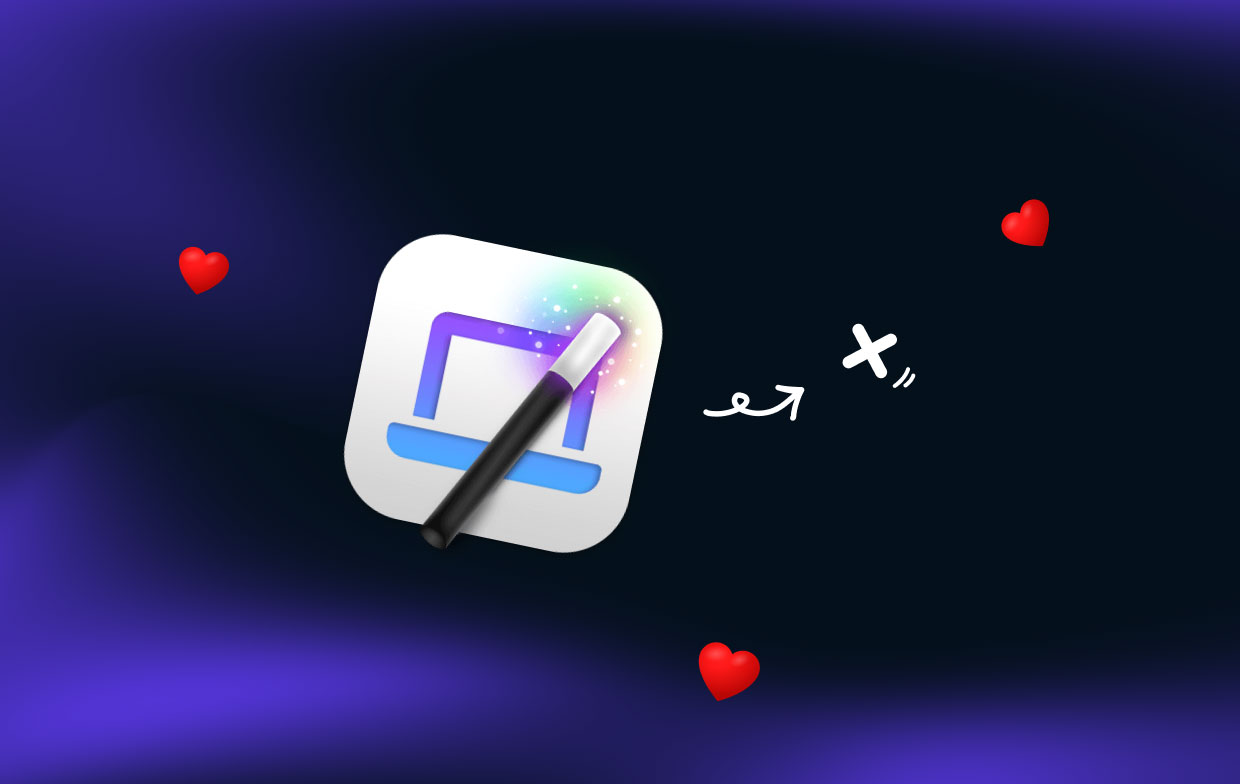
Najczęstszym problemem, z jakim mogą się spotkać użytkownicy podczas odinstalowywania MacPilota, jest to, że niektóre powiązane pliki mogą pozostać na ich komputerach Mac, nawet po usunięciu aplikacji przy użyciu klasycznej metody. Te pozostałe pliki mogą powodować problemy, takie jak błędy lub awarie systemu. Konieczne jest całkowite usunięcie wszystkich powiązanych plików, aby uniknąć potencjalnych problemów.
Część 2. Klasyczna metoda odinstalowania MacPilota z komputera Mac
Klasyczna metoda usuwania MacPilota polega na użyciu metody „przeciągnij i upuść”. Ta metoda polega na przeciągnięciu ikony aplikacji MacPilot do Kosza i opróżnieniu Kosza. Jednak, jak wspomniano wcześniej, ta metoda może nie usunąć wszystkich powiązanych plików, co może powodować problemy, jeśli nie zostaną usunięte poprawnie. Oto kroki, aby usunąć MacPilota przy użyciu klasycznej metody:
Krok 1. Zamknij MacPilota
Zanim rozpoczniesz proces dezinstalacji, zamknij MacPilota i wszystkie powiązane z nim procesy.
Krok 2. Znajdź aplikację MacPilot
Otwórz Finder i znajdź ikonę aplikacji MacPilot w folderze Aplikacje, aby odinstalować MacPilota.
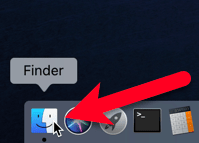
Krok 3. Przeciągnij MacPilota do Kosza
Przeciągnij ikonę aplikacji MacPilot do Kosza znajdującego się w Docku lub na pasku bocznym okna Findera.
Krok 4. Opróżnij kosz
Kliknij prawym przyciskiem myszy ikonę Kosza i wybierz „Opróżnij kosz”, aby trwale usunąć MacPilota z komputera Mac.
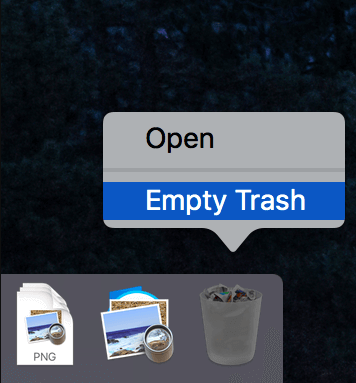
Krok 5. Usuń powiązane pliki
Jak wspomniano wcześniej, ta metoda może odinstalować tylko MacPilota i może nie usunąć wszystkich powiązanych plików. Aby usunąć je ręcznie, musisz wyszukać je za pomocą Spotlight lub narzędzia do dezinstalacji innej firmy.
Należy pamiętać, że ta metoda może nie usunąć wszystkich powiązanych plików, co może powodować problemy, jeśli nie zostaną usunięte poprawnie. Dlatego zaleca się użycie narzędzia do odinstalowywania innej firmy, aby całkowicie usunąć wszystkie powiązane pliki.
Część 3. Idealne rozwiązanie do całkowitego usunięcia MacPilota z komputera Mac
Jeśli szukasz niezawodnego i kompleksowego rozwiązania do całkowitego usunięcia MacPilota z komputera Mac, możesz go użyć iMyMac PowerMyMacFunkcja dezinstalatora aplikacji. PowerMyMac to potężne narzędzie, które zapewnia użytkownikom różne funkcje optymalizujące wydajność i funkcjonalność komputera Mac.
Funkcja App Uninstaller umożliwia użytkownikom całkowite odinstalowanie aplikacji i powiązanych z nimi plików, zapewniając, że żadne pliki nie zostaną pozostawione. Oto kroki, aby użyć PowerMyMac do odinstalowania MacPilota i jego plików:
- Przejdź do oficjalnej strony PowerMyMac, pobierz i zainstaluj aplikację.
- Otwórz PowerMyMac z folderu Aplikacje lub wyszukując go w Spotlight.
- Na lewym pasku bocznym kliknij funkcję App Uninstaller. Następnie kliknij SCAN przycisk.
- Aby odinstalować MacPilota, wybierz go z wyświetlonej listy zainstalowanych aplikacji.
- Przejrzyj listę powiązanych plików, które zostaną usunięte za pomocą MacPilota, i kliknij przycisk „CZYSZCZENIE”, aby potwierdzić.
- Funkcja App Uninstaller usunie wszystkie powiązane pliki MacPilota, a po zakończeniu procesu zostanie wyświetlone powiadomienie.

Korzystanie z funkcji App Uninstaller PowerMyMac zapewnia całkowite usunięcie wszystkich powiązanych plików MacPilota, zapobiegając potencjalnym problemom. To niezawodne i kompleksowe rozwiązanie dla użytkowników, którzy chcą całkowicie usunąć MacPilota ze swoich komputerów Mac.
Część 4. Wniosek
Podsumowując, MacPilot jest użytecznym narzędziem użytkowym dla użytkowników komputerów Mac, ale mogą wystąpić przypadki, w których możesz chcieć go całkowicie usunąć. Stosując klasyczną metodę do odinstaluj MacPilota może nie usunąć wszystkich powiązanych plików, co może powodować problemy, jeśli nie zostanie usunięte prawidłowo. Idealnym rozwiązaniem do całkowitego usunięcia MacPilota z komputera Mac jest użycie funkcji App Uninstaller PowerMyMac.
PowerMyMac to potężne narzędzie, które zapewnia użytkownikom różne funkcje optymalizujące wydajność i funkcjonalność komputera Mac. Jeśli korzystasz z Drive Genius, funkcja App Uninstaller zapewnia, że całkowite usunięcie Drive Genius i wszystkie powiązane pliki, zapobiegając potencjalnym problemom.
Jeśli szukasz niezawodnego i kompleksowego rozwiązania do całkowitego usunięcia MacPilota z komputera Mac, zalecamy skorzystanie z funkcji App Uninstaller PowerMyMac. Dzięki PowerMyMac możesz odinstalować MacPilota i powiązane z nim pliki kilkoma kliknięciami, zapewniając, że Twój Mac pozostanie zoptymalizowany i wolny od bałaganu.
Ogólnie rzecz biorąc, PowerMyMac to doskonałe narzędzie dla użytkowników komputerów Mac, którzy chcą zoptymalizować wydajność i funkcjonalność swojego komputera Mac. Jego różne funkcje, w tym moduł App Uninstaller, sprawiają, że jest to niezbędne narzędzie do konserwacji komputerów Mac.



